Por
mucho que nos cueste creerlo algunas veces, es muy probable que cada
vez que nos alejamos de nuestro ordenador, ya sea en casa, en el trabajo
o en nuestro piso compartido, algunas de las personas de nuestro
alrededor aproveche para tratar de entrar en nuestro PC. El uso de
contraseñas es algo habitual para garantizarnos cierta seguridad,
pero si alguien que tenemos cerca cada día se fija en lo que tecleamos
una y otra vez que entramos en el PC, puede que nos termine adivinando la contraseña. A continuación, vamos a mostrar cómo podemos ver las contraseñas con las que están intentando entrar en tu PC cuando no estas, sin que lo sepamos.
Para ello, vamos a tener que echar mano de una aplicación que ha sido diseñada con este fin. Se trata de Mouse Lock, un software gratuito que cuenta con su propia pantalla de inicio de sesión sin interferir en la pantalla de bloqueo del propio Windows y que nos permite establecer una contraseña para bloquear la pantalla de nuestro escritorio.
Así puedes ver las contraseñas con las que están intentando entrar en tu PC sin permiso
Se trata de un software portable,
por lo que no necesita instalación y podemos llevarlo a cualquier parte
sin ningún problema. Una vez lanzamos Mouse Lock, se nos mostrará una
ventana de configuración desde donde podemos establecer una contraseña
para bloquear el puntero del ratón y la pantalla de escritorio.
Además, desde ahí también vamos a poder habilitar y deshabilitar otras
opciones como la de obligar a que el puntero del ratón se queden en el
cuadrado donde tenemos que indicar la contraseña de desbloqueo, forzar a
que el ratón permanezca en el centro de la pantalla de escritorio
después de desbloquear, evitar que se pueda abrir el administrador de
tareas para que se pueda finalizar el proceso de Mouse Lock de forma
manual, etc.
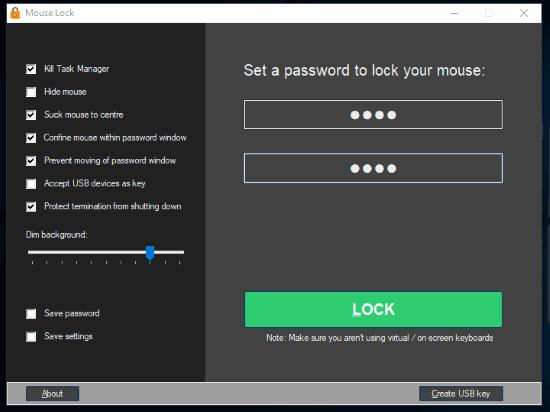
Con todo esto configurado a nuestro gusto, en el momento que bloqueemos el PC con Mouse Lock,
veremos cómo se muestra una pantalla de inicio de sesión con un cuadro
para introducir la contraseña. Ahora bien, si alguien intenta entrar en
tu PC sin permiso, Mouse Lock nos lo va a decir y además nos mostrará las contraseñas que han introducido para tratar de desbloquear el equipo y entrar en tu PC sin que lo sepas.
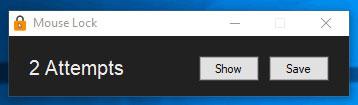
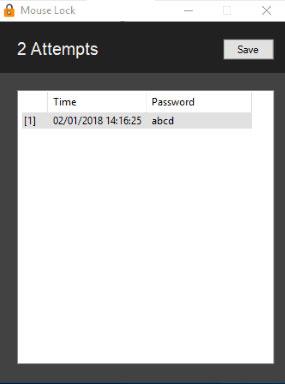
Es en el momento que se desbloquea el ordenador, cuando Mouse Lock muestra un listado con todas las contraseñas que han probado y con las que han intentado entrar en tu PC y el número de intentos fallidos.
Este listado de contraseñas también lo podemos guardar o bien nos
servirá para saber si alguien está cerca de adivinar nuestra contraseña y
debemos cambiarla lo antes posible o podemos seguir con ella porque aún
estamos seguros.










0 Comentarios